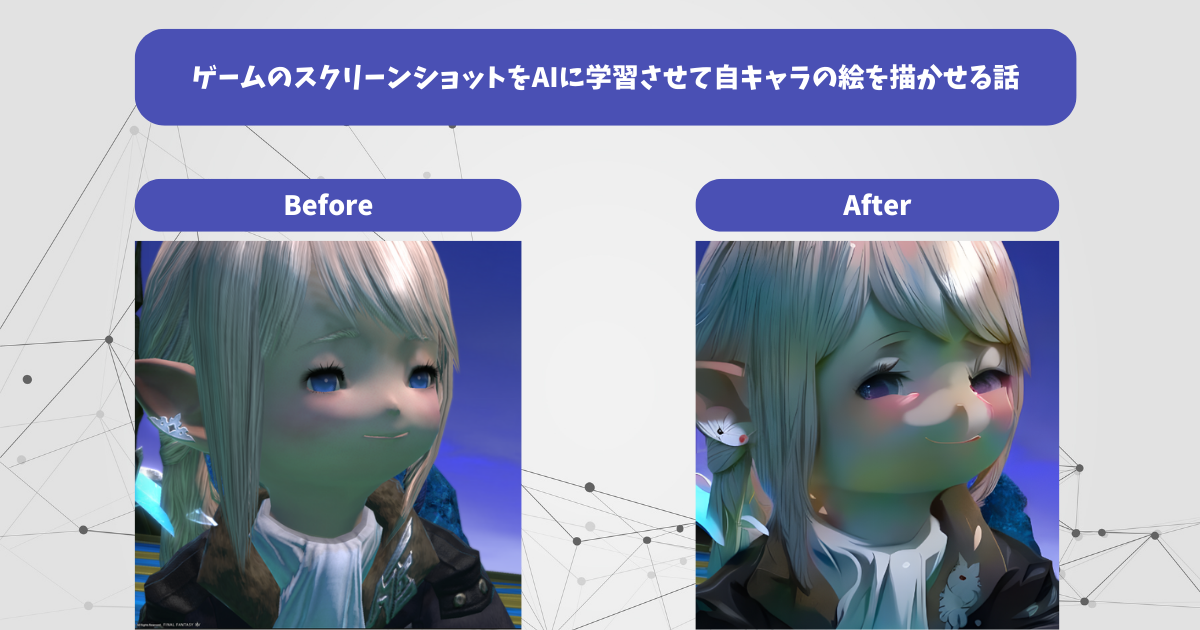
今回はいい感じのスクリーンショットが撮れればAIにアニメ調にしてもらえますよって話です。Twitterのプロフィール画像とかにいいんじゃないでしょうか。
この手の加工は著作権が絡むので法的なお話は最後にまとめました。
ビフォーアフター
Before

After

やり方
使用するのはStable Diffusionをブラウザから扱える「Mage」というサービスです。
簡単な使い方は以下参照。
View Options>Advanced Modeで詳細設定モードを開くとログイン画面が出るので適当にログインします。
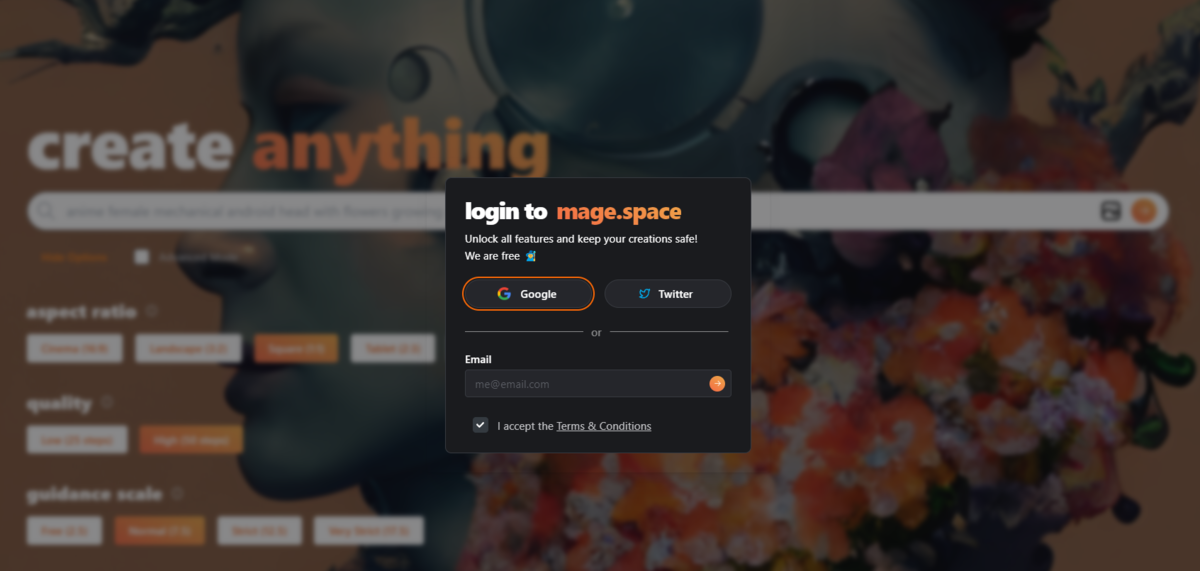
文字入力窓の画像アイコンをクリックするとアップロードできるので自キャラのSSをアップロードします。
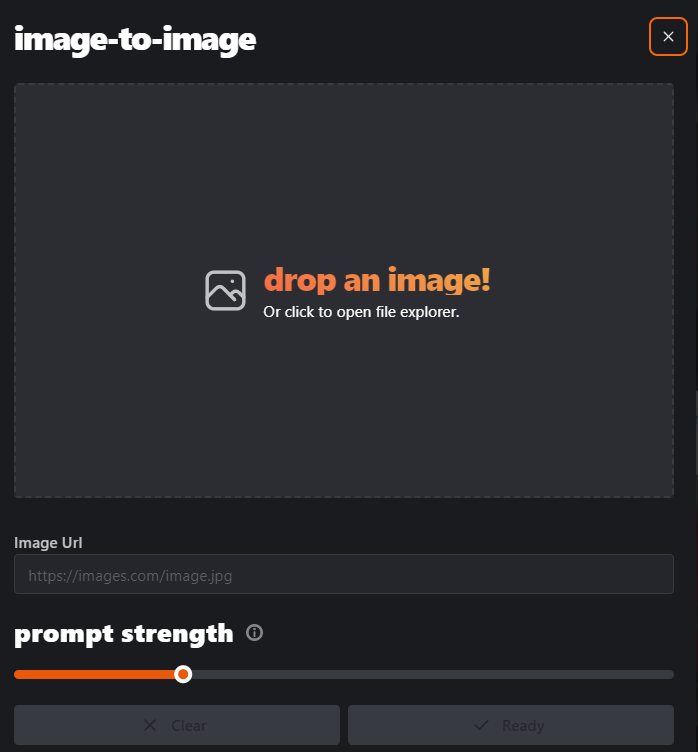
続いて詳細設定です。
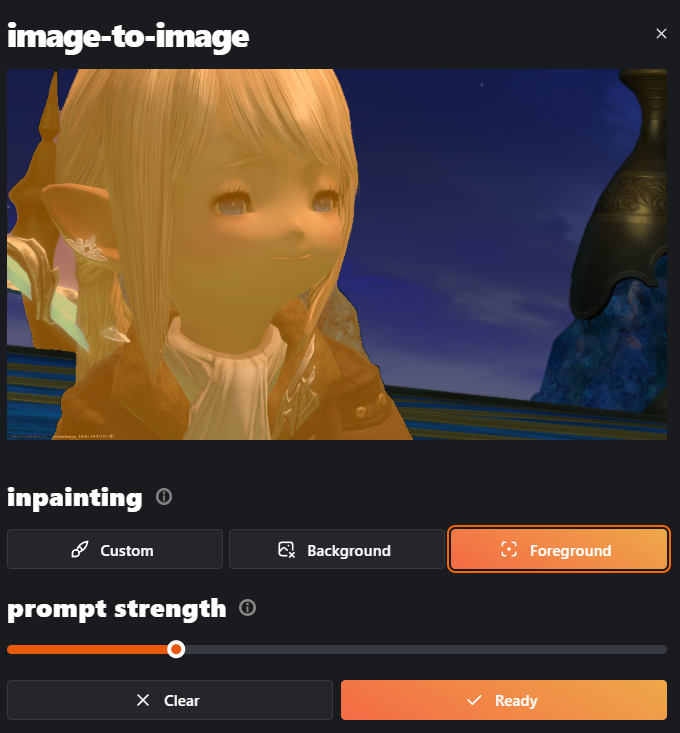
Foregroundを選択すると画像の中から人っぽいものが切り抜かれます。
Backgroundを選択すると逆に背景だけ変えることができます。
うまくできない場合はCustomを選択して自分で範囲を塗りつぶしてください。
prompt strengthは変化の度合いを設定します。値を高くしすぎると別物の絵になるので0.2~0.3あたりが良いと思います。
続いて入力欄に書かせたい絵の特徴を英語で羅列します。FF14のララフェルのスクリーンショットなので以下にしました。
anime,moe,cute,Lalafell, kawaii pixiv emotional, finalfantasy, dramatic lighting, very colorful, beautiful face, intente beautiful light, high contrasthigh detail, high quarity
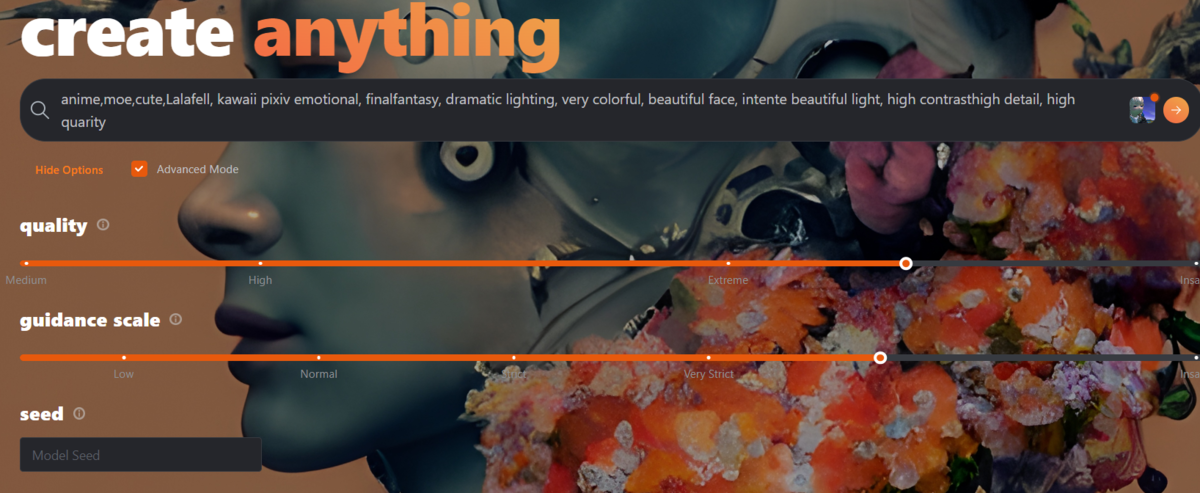
Qualityは高めでいいと思います。Guidance scaleは入力した文字の通りに描かせたいので高めにします。
いい感じの出力結果が出たらDownloadします。駄目だったらRerunをクリックします。
Enhanceを押すと画面解像度が上がりますが絵が崩れることがあります。
いい感じの画像で作られてるけど惜しい場合はRemixを押してprompt strengthや呪文を変更します。
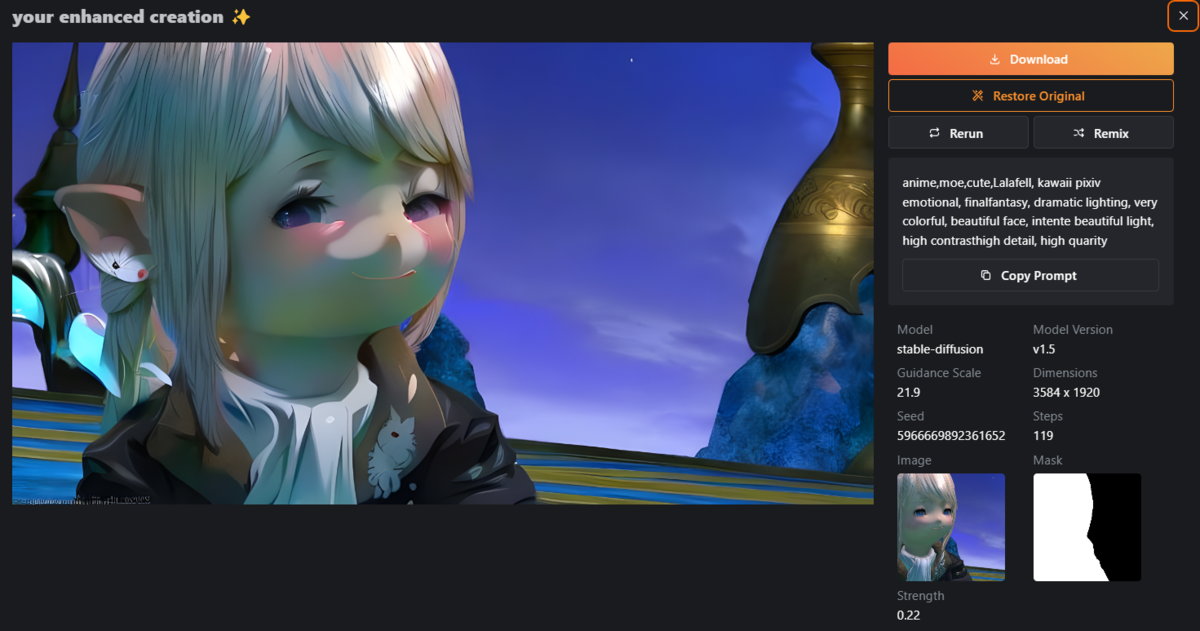
右上の人形アイコンをクリックすると過去の履歴と画像を見ることができます。
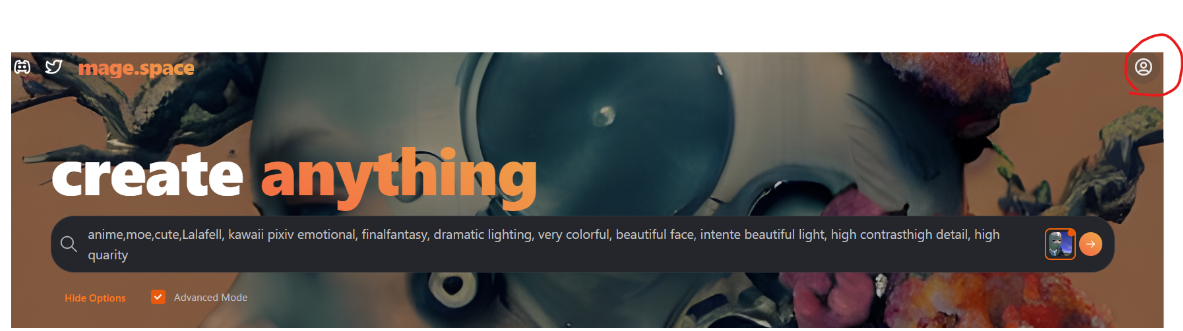

法的な話
他人が作ったものを勝手に改変すると著作権違反です。
なのでAIにデータを食わせる前に入れようとしているゲームのスクリーンショットの扱いについての規約を確認しましょう。
見た感じは権利表記入れて商用・営利目的で使わない、過度な加工・改変をしなければOKと判断しました。
この記事で使われているFF14の画像は(C) SQUARE ENIX CO., LTD. All Rights Reserved.です。
出力された画像の権利表記はこんな感じに文字化けするのでTwitterで使うにしても権利表記は付け足さないとだめそうです。

以上
圧倒的成長。